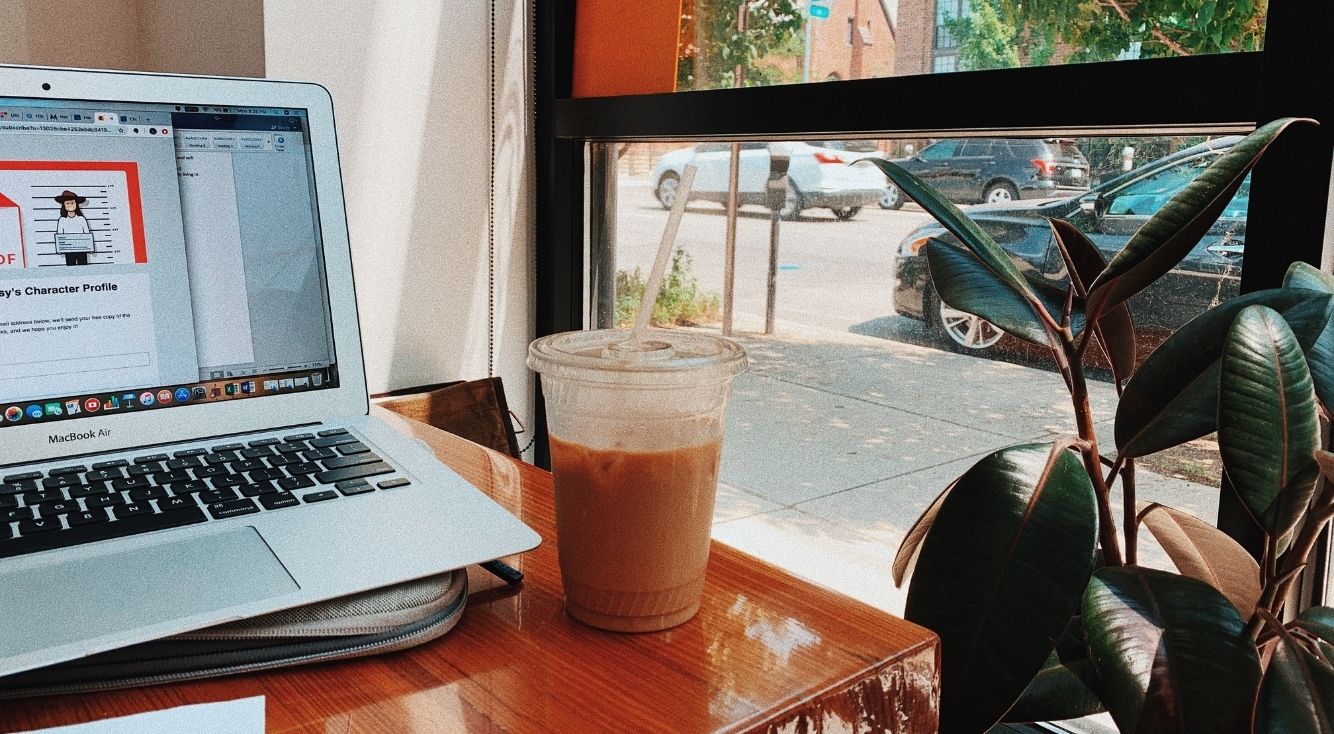
Netflixの自動再生機能ってなに?オン・オフの切り替え方法を解説
Contents[OPEN]
【Netflix】自動再生のオフがうまくいかないときは?
Netflixの2つの「自動再生」機能を「OFF」に設定する方法をここまで紹介してきましたが、「自動再生」機能の「OFF」設定が反映されない場合があります。
ここでは、設定内容が反映されない場合に、まず試して欲しい対処法をこれから紹介します。
リフレッシュを試そう
試してほしい対処法は、Netflixのリフレッシュをすることです。
Netflixをリフレッシュするとは、Netflixをリセットしてこれまでの設定すべてをゼロにするという意味です。
「自動再生」の設定内容が反映されない原因は、デフォルトの設定が固定されてしまったため、新たな設定を受け付けなくなってしまっていることが関係しているかもしれません。
リフレッシュすればこの問題を解決できるかもしれません。Netflixをリフレッシュする方法を2つあります。これから順番に説明しますね。
アカウントを切り替えてリフレッシュする方法
加入しているプランが「Netflixプレミアムプラン」の場合、「ペアレンタルコントロール」を最新の設定にすることによってリフレッシュを行えます。
別のプロフィールに切り替えてから元のプロフィールに戻せばリフレッシュできますよ。
これからWeb版Netflixと「Netflix」アプリで操作方法を別々に説明します。
最初に取り上げるのはWeb版Netflixです。
Web版Netflixでリフレッシュする方法
Netflixのトップ画面に戻り、画面の左上に表示されている「≡」アイコンをタップします。
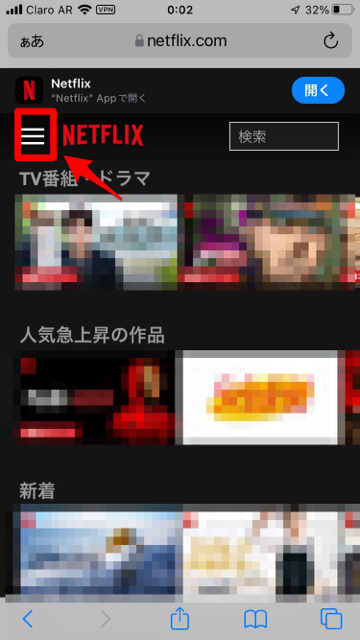
メニューがプルダウンされるので、表示されている項目の中にある「プロフィールを切り替える」を選択しタップしましょう。
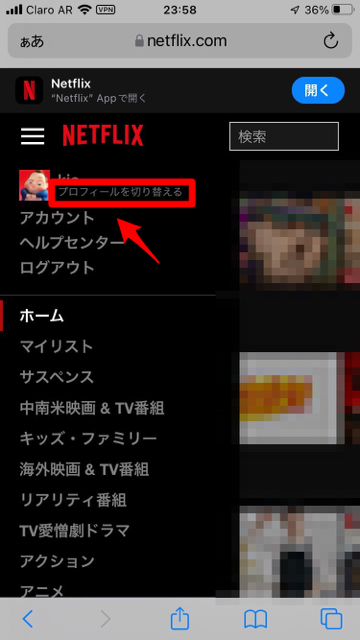
他のプロフィールがすべて表示されるので、1つを選びタップします。この後、再度「プロフィールを切り替える」をタップして自分のプロフィールを選択し元に戻してリフレッシュしましょう。
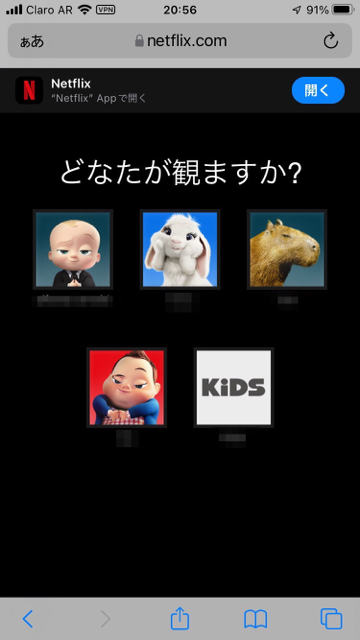
Netflixアプリでリフレッシュする方法
続いて「Netflix」アプリでプロフィールを切り替える方法を説明します。
ホーム画面にある「Netflix」アプリをタップして開きましょう。
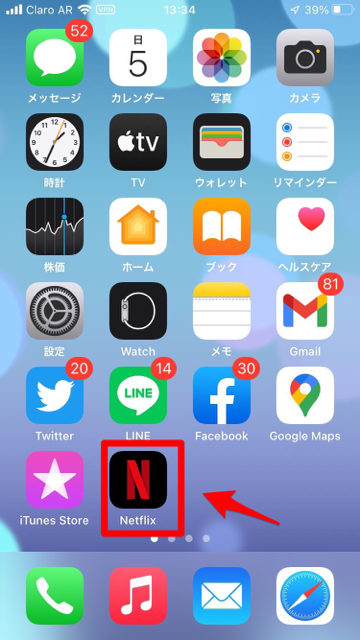
トップ画面が立ち上がったら、画面の右上に表示されている「プロフィール」アイコンをタップします。

他のプロフィールがすべて表示されるので、1つを選びタップしましょう。その後、自分のプロフィールを選択し元に戻してリフレッシュしましょう。
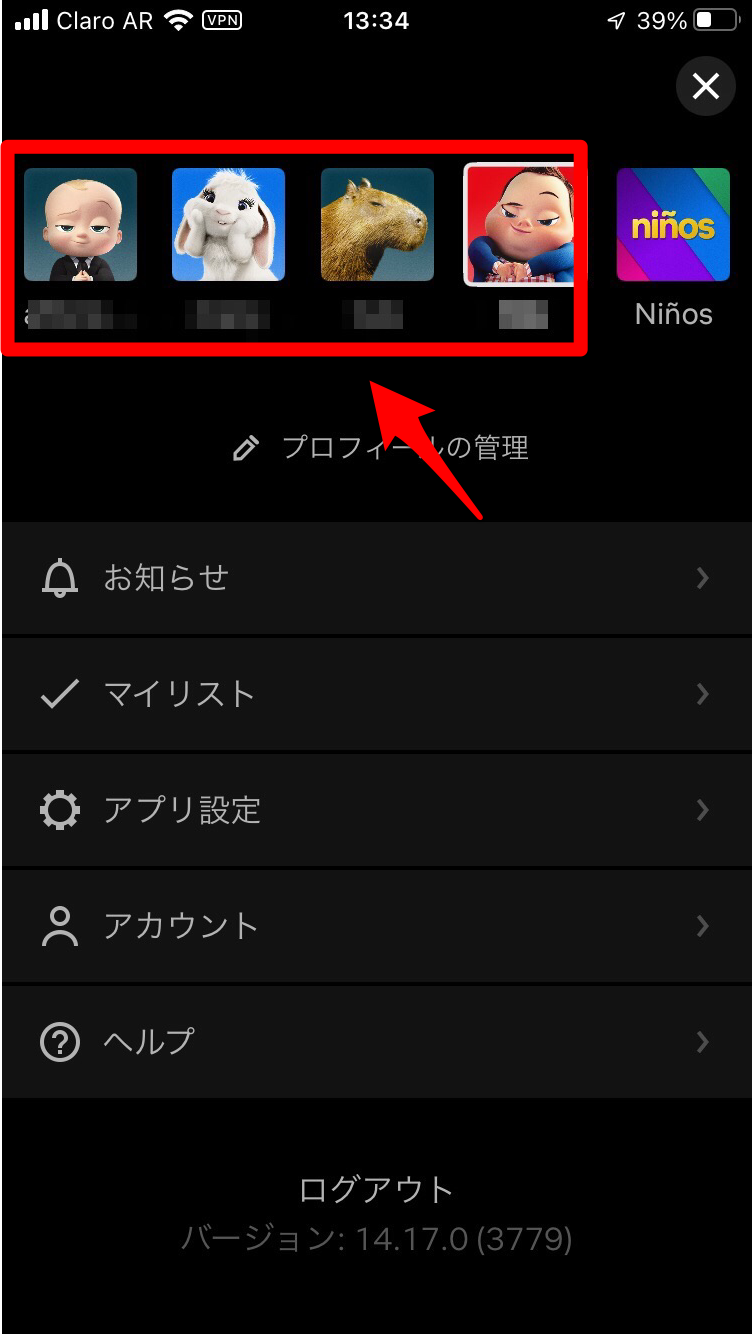
ログアウト・ログインでリフレッシュする方法
Netflixをリフレッシュする別の方法は、アカウントから一度サインアウトし、その後サインインすることです。
Web版Netflixと「Netflix」アプリでの操作方法を別々に説明します。
Web版Netflixでリフレッシュする方法
Netflixのトップ画面に戻り、画面の左上に表示されている「≡」アイコンをタップします。
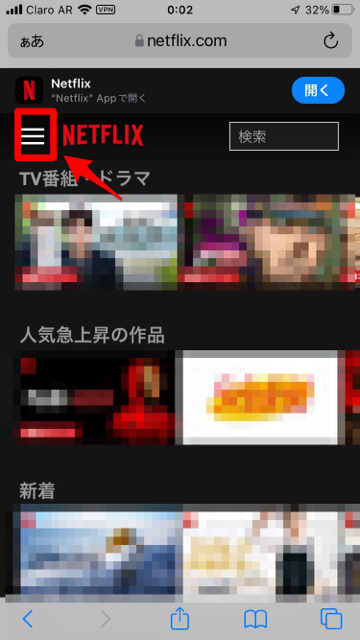
メニューがプルダウンされるので、表示されている項目の中にある「ログアウト」を選択しタップしましょう。その後、この記事で紹介した手順でサインインしてリフレッシュしましょう。
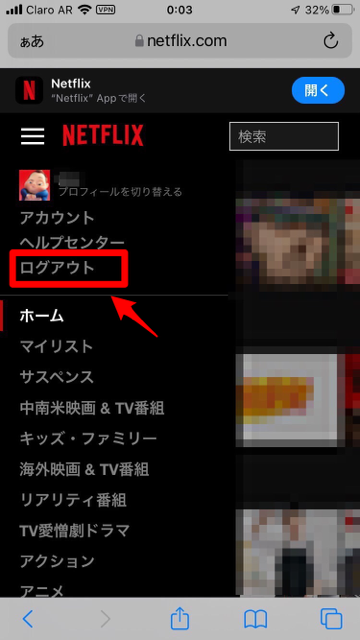
Netflixアプリでリフレッシュする方法
続いて、「Netflix」アプリでログアウトする方法を説明します。
先ほどの「プロフィール」画面に戻りましょう。画面の一番下に「ログアウト」があるのでタップしましょう。
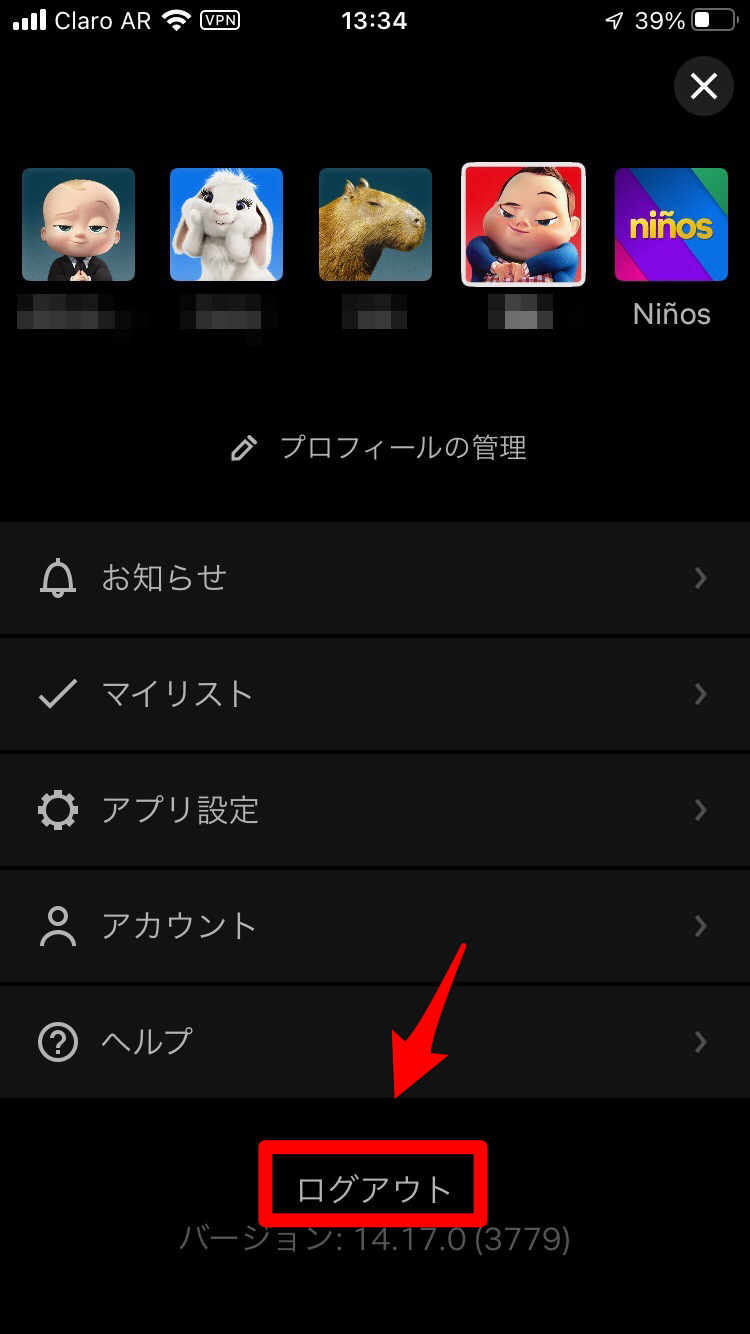
ポップアップが表示されるので「はい」をタップします。そしたら、もう一度サインインしてリフレッシュしましょう。
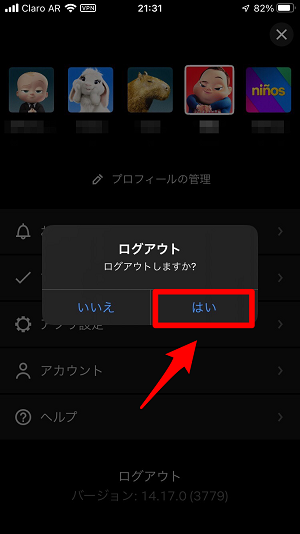
【Netflix】次エピソードの自動再生ができないトラブル発生!対処法は?
「自動再生」機能を「OFF」にしたのに、設定内容が反映されない場合の対処法をここまで紹介しましたが、逆に「次にエピソードの自動再生」を「ON」にしたいのにできない場合に何ができるのか、これから3つの対処法を紹介します。
Netflixアプリを更新する
「Netflix」アプリを利用していて「次エピソードの自動再生」を「ON」にできない場合、考えられる原因は、アプリが最新の状態にアップデートされていないことです。
アプリのアップデートを行う方法を説明します。
ホーム画面にある「App Store」アプリをタップし開きましょう。
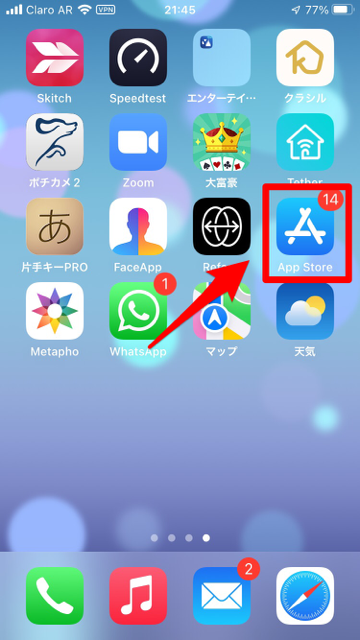
画面の右上にある「プロフィール」アイコンをタップします。
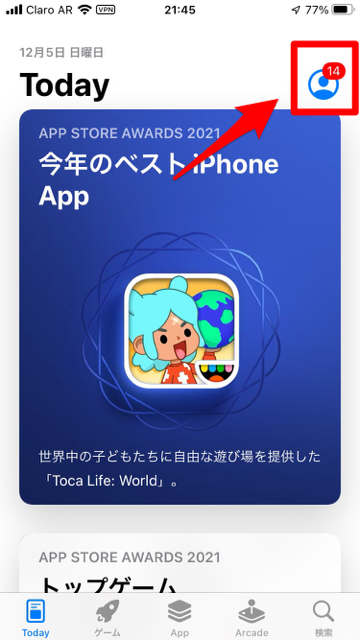
「Netflix」アプリのアップデートがある場合は、「アップデート」をタップしましょう。
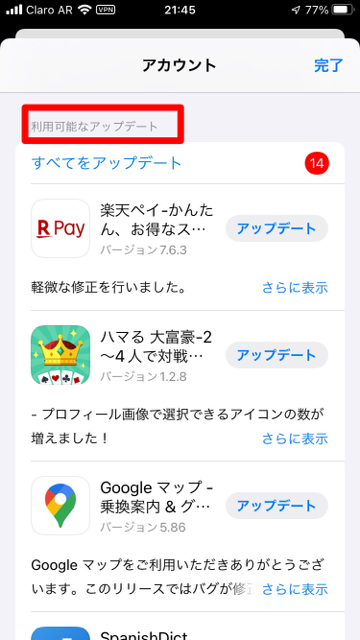
Netflix

開発:Netflix, Inc.
掲載時の価格:無料
Ver:iOS 14.18.0 / Android Varies with device